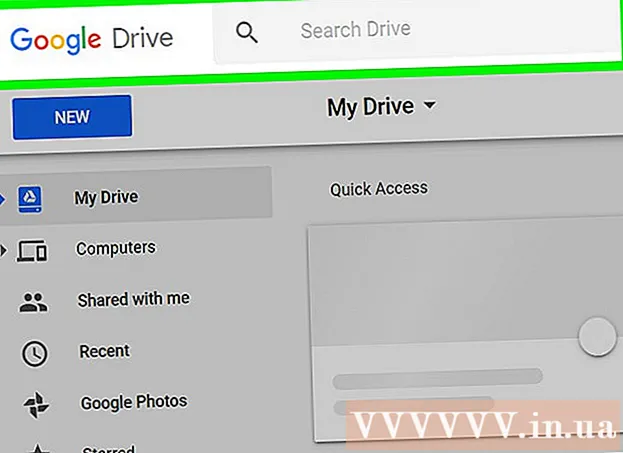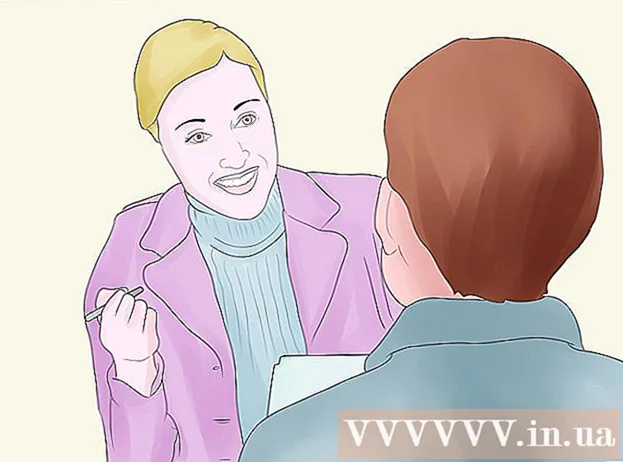Autor:
Frank Hunt
Dátum Stvorenia:
18 Pochod 2021
Dátum Aktualizácie:
1 V Júli 2024
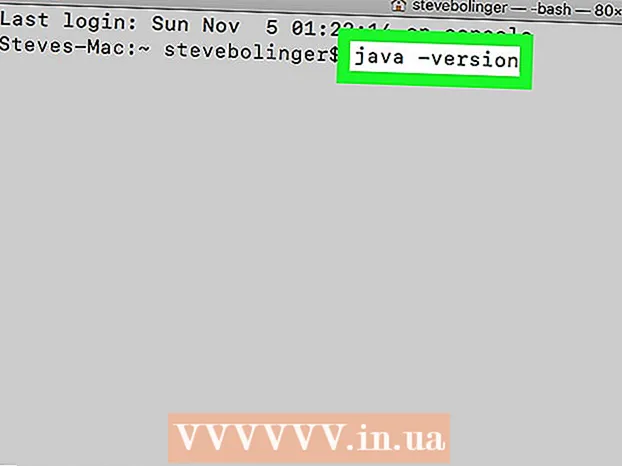
Obsah
- Na krok
- Metóda 1 z 3: Skontrolujte predvoľby systému
- Metóda 2 z 3: Používanie webových stránok Java
- Metóda 3 z 3: Získavanie informácií prostredníctvom terminálu
Táto wikiHow vás naučí, ako skontrolovať, ktorá verzia Java je nainštalovaná vo vašom počítači Mac; prostredníctvom vašich systémových predvolieb, pomocou webovej stránky Java alebo prostredníctvom terminálu na vašom počítači Mac.
Na krok
Metóda 1 z 3: Skontrolujte predvoľby systému
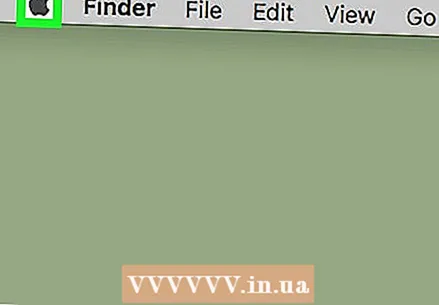 kliknite na
kliknite na  kliknite na Predvoľby systému. Toto je druhá možnosť v hornej časti rozbaľovacej ponuky.
kliknite na Predvoľby systému. Toto je druhá možnosť v hornej časti rozbaľovacej ponuky.  Kliknite na ňu Javaikona. Toto je obrázok s modrou šálkou kávy a oranžovou parou. Kliknutím na ňu sa otvorí ovládací panel Java v novom okne.
Kliknite na ňu Javaikona. Toto je obrázok s modrou šálkou kávy a oranžovou parou. Kliknutím na ňu sa otvorí ovládací panel Java v novom okne. - Ak nevidíte ikonu Java, Java nie je nainštalovaná.
 Klikni na Aktualizáciakarta v hornej časti. Na tejto obrazovke sa dozviete, akú verziu Java máte a či potrebujete aktualizovať Java.
Klikni na Aktualizáciakarta v hornej časti. Na tejto obrazovke sa dozviete, akú verziu Java máte a či potrebujete aktualizovať Java. - Ak je k dispozícii aktualizácia, postupujte podľa pokynov na aktualizáciu na najnovšiu odporúčanú verziu Java. Môžete tiež povoliť možnosť „Skontrolovať automatické aktualizácie“, aby sa vaša verzia vždy, keď bude k dispozícii, aktualizovala na najnovšiu verziu.
Metóda 2 z 3: Používanie webových stránok Java
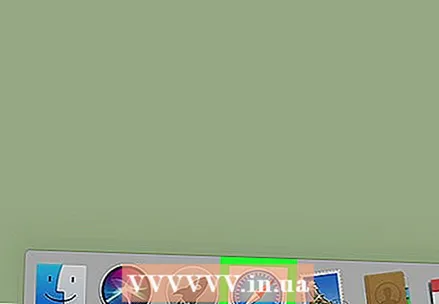 Otvorte prehliadač Safari na počítači Mac. Toto je aplikácia s obrázkom modrého kompasu.
Otvorte prehliadač Safari na počítači Mac. Toto je aplikácia s obrázkom modrého kompasu.  Ísť do https://www.java.com/en/download/installed.jsp v Safari. Typ https://www.java.com/sk/download/installed.jsp v paneli s adresou a stlačte ⏎ Návrat.
Ísť do https://www.java.com/en/download/installed.jsp v Safari. Typ https://www.java.com/sk/download/installed.jsp v paneli s adresou a stlačte ⏎ Návrat.  kliknite na Potvrďte verziu Java. Toto je červené tlačidlo v strede stránky. Môže sa zobraziť vyskakovacie okno s otázkou, či chcete na tejto stránke povoliť jazyk Java.
kliknite na Potvrďte verziu Java. Toto je červené tlačidlo v strede stránky. Môže sa zobraziť vyskakovacie okno s otázkou, či chcete na tejto stránke povoliť jazyk Java.  kliknite na Vykonávať potvrdiť to. Webová stránka zistí, ktorú verziu Java máte nainštalovanú, a v prípade potreby odporučí aktualizáciu.
kliknite na Vykonávať potvrdiť to. Webová stránka zistí, ktorú verziu Java máte nainštalovanú, a v prípade potreby odporučí aktualizáciu.
Metóda 3 z 3: Získavanie informácií prostredníctvom terminálu
 Kliknite na Spotlight
Kliknite na Spotlight  Typ Terminál vo vyhľadávacom paneli. Počas zadávania textu sa výsledky vyhľadávania filtrujú pod vyhľadávacím panelom.
Typ Terminál vo vyhľadávacom paneli. Počas zadávania textu sa výsledky vyhľadávania filtrujú pod vyhľadávacím panelom.  Dvakrát kliknite na terminál
Dvakrát kliknite na terminál 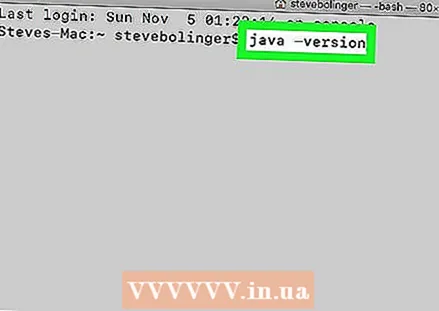 Typ java verzia a stlačte ⏎ Návrat. Tento príkaz ukazuje, ktorá verzia Java je momentálne spustená vo vašom počítači Mac.
Typ java verzia a stlačte ⏎ Návrat. Tento príkaz ukazuje, ktorá verzia Java je momentálne spustená vo vašom počítači Mac.